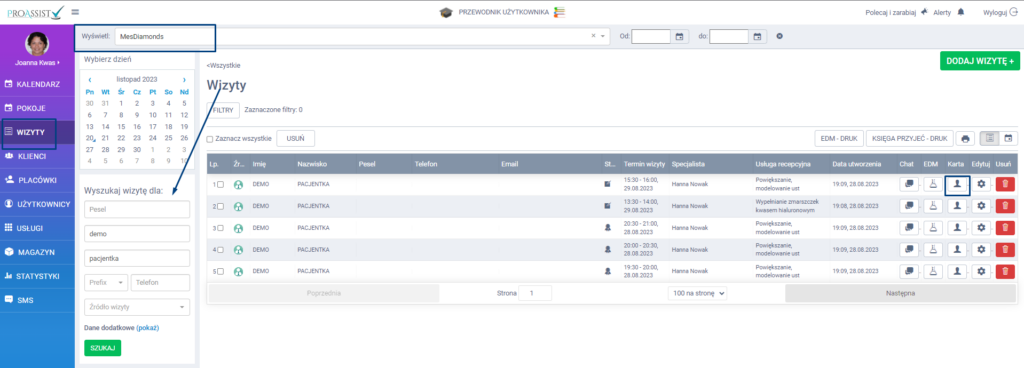Karta pacjenta – wprowadzenie #
Karta pacjenta to miejsce w którym można przechowywać dane osobowe pacjenta, rozszerzone dane medyczne typu: choroby przewlekłe, alergie, leki przyjmowane na stałe itp. W karcie można również przechowywać informacje na temat osób upoważnionych do odbioru dokumentacji medycznej, a także informacje na temat opiekuna prawnego czy osoby dokonującej rejestracji na wizytę.
Za pomocą karty pacjenta można również generować różnego rodzaju zgody i ankiety dla pacjenta, a także przechowywać dokumentację medyczną w formie załączników lub zdjęć. Z tego miejsca użytkownik systemu może również pobrać zbiorczą dokumentację medyczną dla pacjenta.
Dostęp do karty pacjenta

jest możliwy z kilku miejsc w systemie:
1. Karta pacjenta dostępna z zakładki KALENDARZ #
W kalendarzu kliknij na daną rezerwację, w oknie informacyjnym do wizyty wybierz ikonę karta pacjenta.
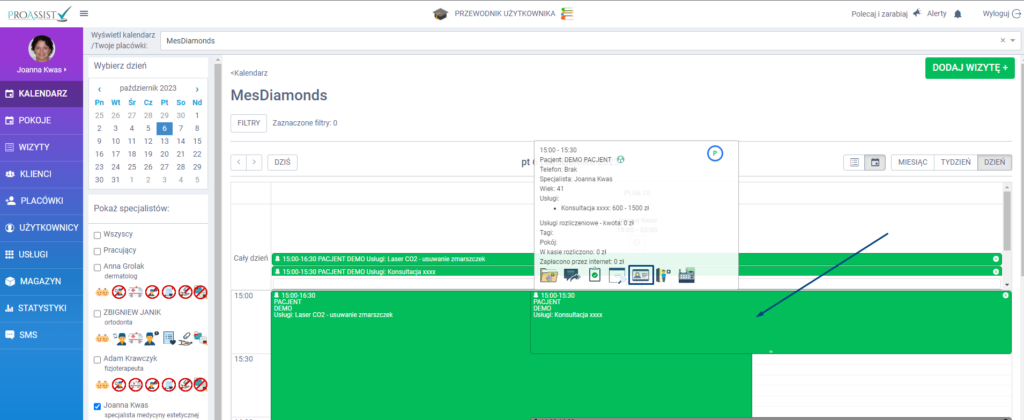
2. Karta pacjenta dostępna z zakładki KLIENCI #
Wybierz z bocznego menu zakładkę KLIENCI, wyszukaj odpowiedniego pacjenta, a następnie kliknij w ikonę edycji.
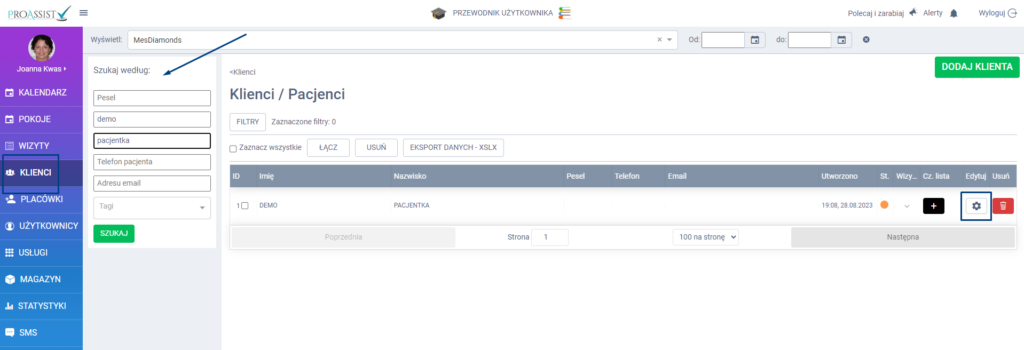
3. Karta pacjenta dostępna z OKNA PRZEPROWADZANIA WIZYTY #
W oknie przeprowadzania wizyty każdy specjalista może podejrzeć lub edytować dane osobowe pacjenta za pomocą karty pacjenta, która jest dostępna obok danych osobowych pacjenta.
W tym celu kliknij w daną wizytę, a następnie w oknie informacyjnym do wizyty wybierz ikonę „przyjmij pacjenta”.
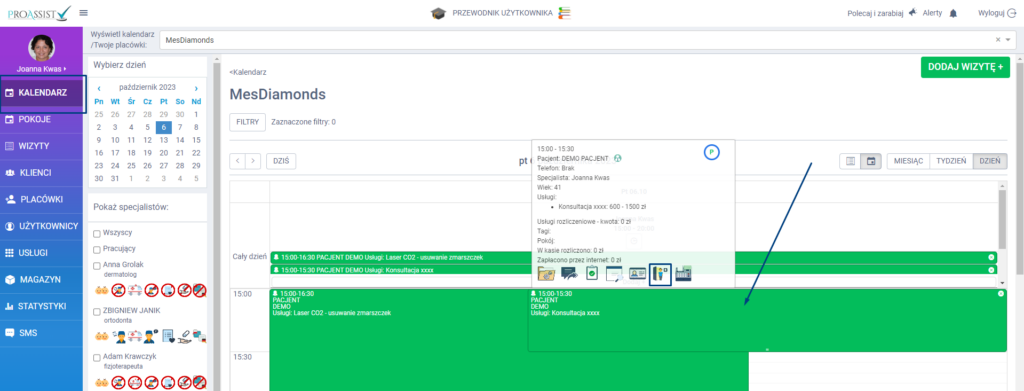
W oknie przeprowadzania wizyty, na samej górze, dokładnie na pasku z danymi osobowymi pacjenta, kliknij w ikonę karty pacjenta.
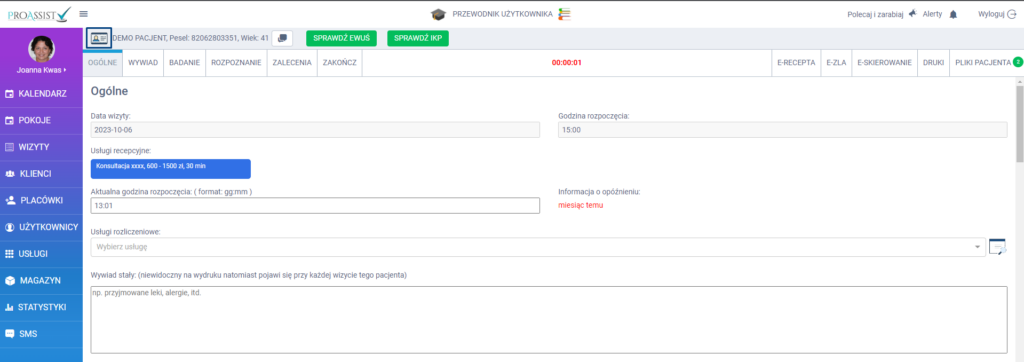
4. Karta pacjenta dostępna z zakładki WIZYTY #
Z zakładki WIZYTY możesz również wejść do karty pacjenta. W tym celu wyszukaj odpowiedniej rezerwacji, wpisując w wyszukiwarkę dane pacjenta. Przy dowolnej rezerwacji danej osoby kliknij w ikonę karty pacjenta w kolumnie Karta.